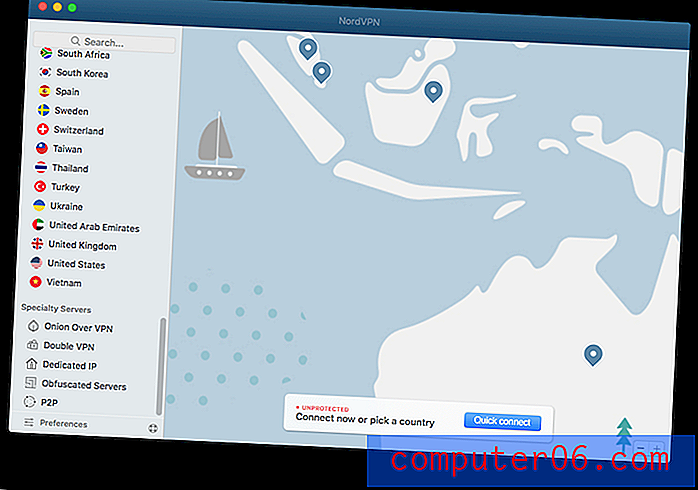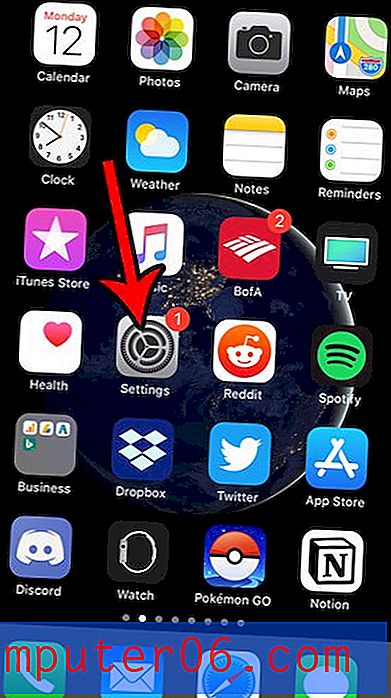Een document opslaan als sjabloon in Word 2010
In werk- en schoolomgevingen is het heel gebruikelijk om veel documenten te maken die allemaal dezelfde opmaak hebben. Maar als deze opmaak anders is dan wat momenteel de standaard is voor de Word-sjabloon die u gebruikt, kan het vervelend zijn om uw document elke keer dat u een nieuwe maakt te wijzigen.
Een manier om dit proces te vereenvoudigen, is door een nieuwe sjabloon te maken in Word 2010. U kunt zelfs een sjabloon maken op basis van een bestaand document. Onze tutorial laat je zien hoe je een open document als sjabloon opslaat in Word 2010.
Maak een sjabloon op basis van een document in Word 2010
Bij de stappen in dit artikel wordt ervan uitgegaan dat u een document heeft dat u hebt aangepast en dat u als sjabloon voor toekomstige documenten wilt gebruiken. Voordat u de onderstaande stappen volgt, moet u ervoor zorgen dat het huidige document alleen de informatie bevat die u wilt zien wanneer u de sjabloon in de toekomst opent. Dit omvat alle variabele tekst die u mogelijk wilt vervangen in nieuwe gevallen van documenten die met de sjabloon zijn gemaakt. De sjabloon wordt gemaakt op basis van de exacte opmaak en inhoud die zich momenteel in het document bevindt.
Stap 1: Open het document in Word 2010. Wat u ziet als het document open is, is precies wat er in de sjabloon wordt opgeslagen. Als er informatie is die u niet in de sjabloon wilt hebben, moet u deze nu verwijderen.
Stap 2: klik op het tabblad Bestand in de linkerbovenhoek van het venster.

Stap 3: klik op Opslaan als in de kolom aan de linkerkant van het venster.
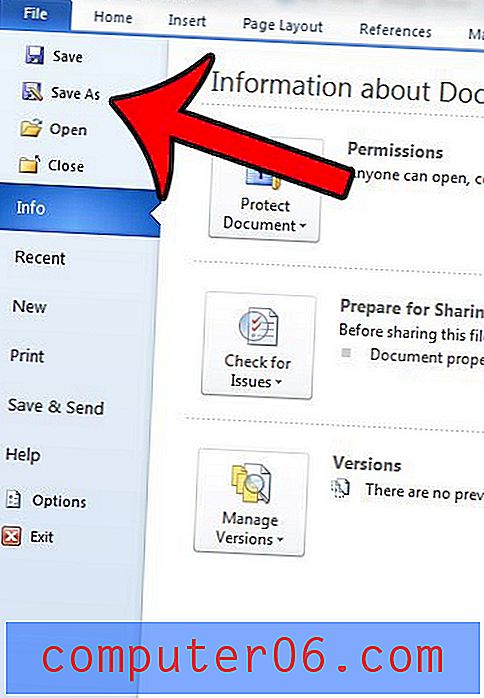
Stap 4: Voer een naam in voor de sjabloon in het veld Bestandsnaam .
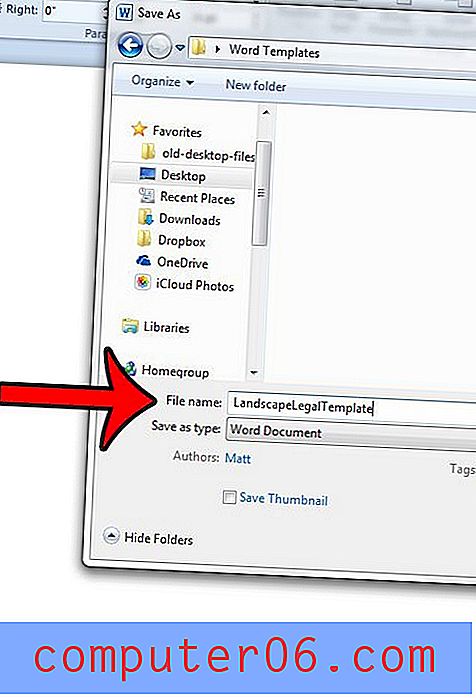
Stap 5: klik op het vervolgkeuzemenu rechts van Opslaan als type en klik vervolgens op de optie Word-sjabloon .
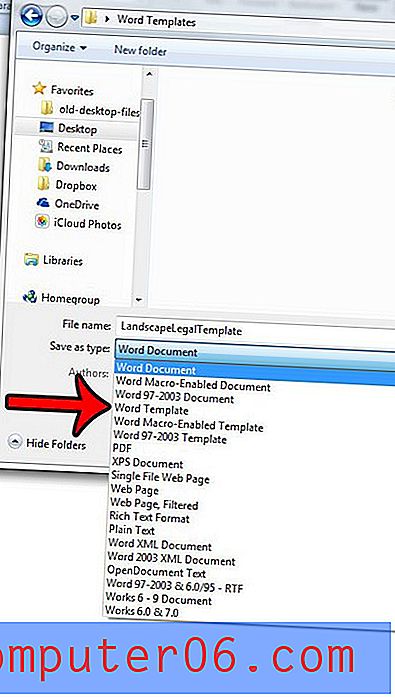
Stap 6: klik op de knop Opslaan in de rechterbenedenhoek van het venster.
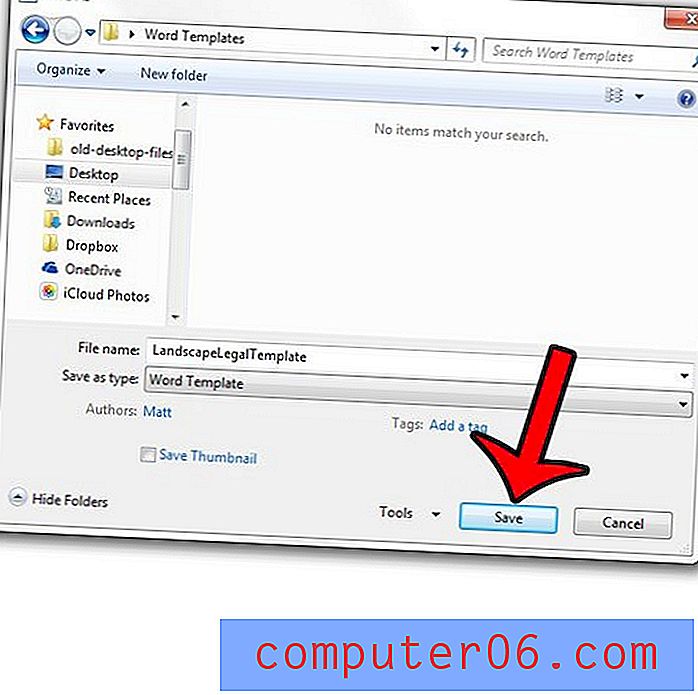
Merk op dat elke sjabloon die u op deze manier opslaat de bestandsextensie .dotx heeft. U kunt vanuit deze sjabloon een nieuw document maken door op Bestand in de linkerbovenhoek van het Word-venster te klikken, op Nieuw in de linkerkolom te klikken en vervolgens de sjabloon te selecteren die u hebt gemaakt.
Moet u PDF-bestanden maken, maar dacht u niet dat dit mogelijk was? leer hoe u Word 2010 gebruikt om een PDF-bestand te maken.